You are here
vmware 主机上的共享文件夹 不能写入 AG chatgpt 有大用 有大大用
星期四, 2023-12-28 19:09 — adminshiping1
如果在 VMware 主机上的共享文件夹中无法写入,请尝试以下解决方法:
1,检查主机上的共享文件夹是否已经有写入的权限 如下图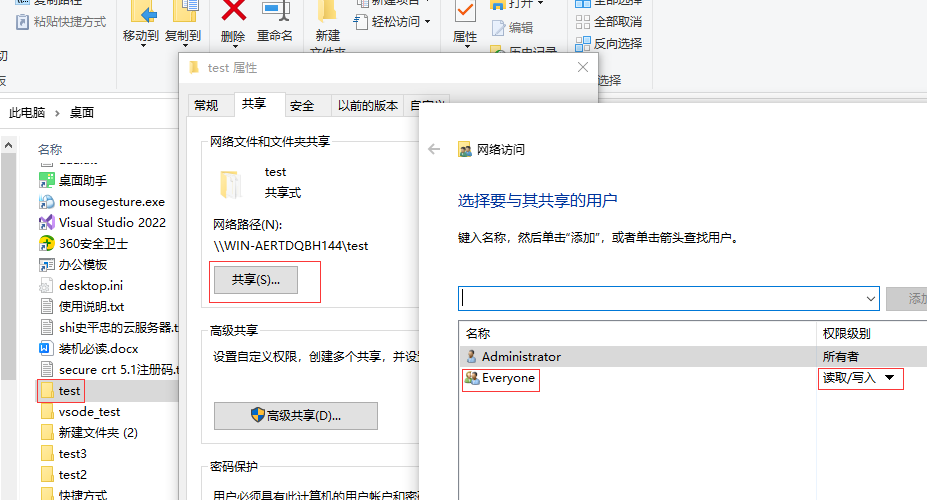
确保 VMware Tools 已正确安装在虚拟机中:
在 VMware 主机中,选择 "虚拟机" 菜单,然后选择 "安装 VMware Tools"。
在虚拟机的操作系统中,将安装光盘挂载为虚拟光驱(如果没有自动挂载),然后运行安装程序来安装 VMware Tools。重启虚拟机,以确保 VMware Tools 正确加载。
确认共享文件夹已正确设置:
在 VMware 主机中,选择 "虚拟机" 菜单,然后选择 "虚拟机设置"。
在 "选项" 标签卡下,选择 "共享文件夹" 菜单。
确保已选择要共享的文件夹,并确保 "可写入" 选项已启用。
确保正确设置共享文件夹的权限:
在虚拟机中,打开终端或命令提示符。
使用
ls -ld <shared_folder_path>命令来查看共享文件夹的权限。确保权限允许当前用户写入该共享文件夹。如果权限不正确,可以使用
chmod命令更改权限。例如,使用以下命令将权限设置为 777(注意:这可能会使共享文件夹成为任何用户都可写入的公共目录,慎用):sudo chmod 777 <shared_folder_path>我的做法虚拟机是mac (macos) chmod 777 /Volumes/VMware\ Shared\ Folders/test #test是主机上的共享文件夹重试写入文件到共享文件夹,查看是否仍然遇到问题。
重新安装 VMware Tools:
在虚拟机中,卸载现有的 VMware Tools。
在 VMware 主机中,重新安装 VMware Tools。
重启虚拟机并检查共享文件夹是否可以写入。
如果以上解决方法仍未解决问题,请提供更多详细信息,以便我们能够提供更具体的帮助。
普通分类:
